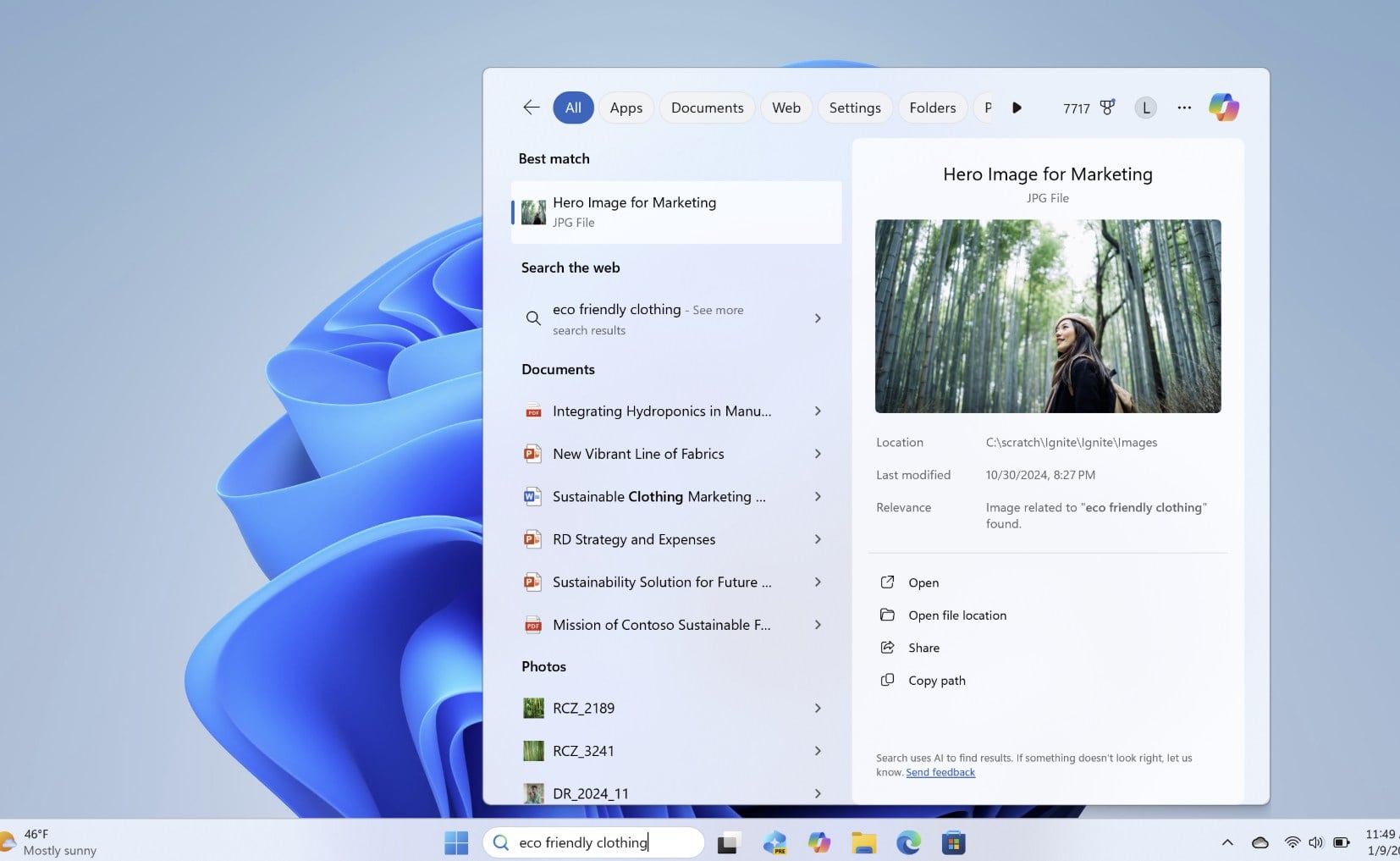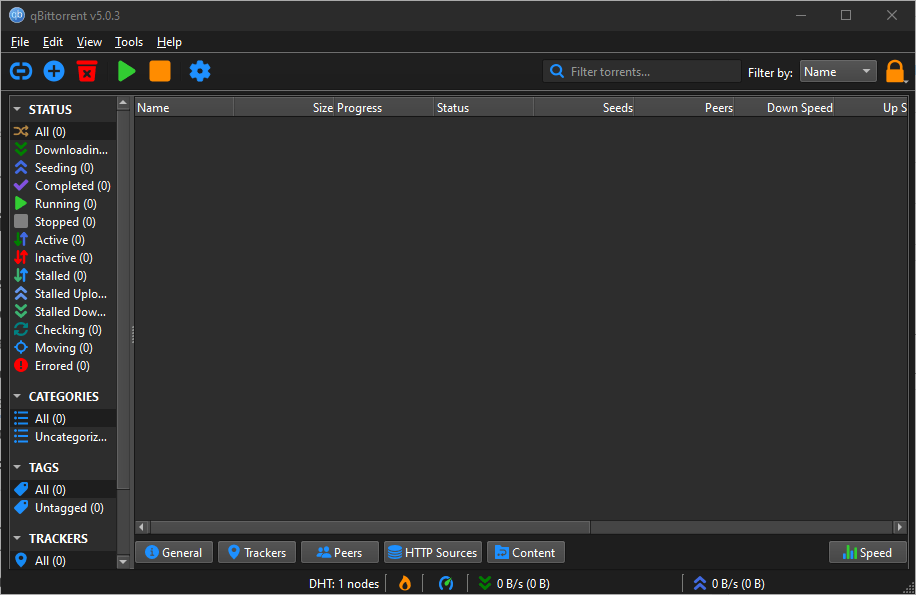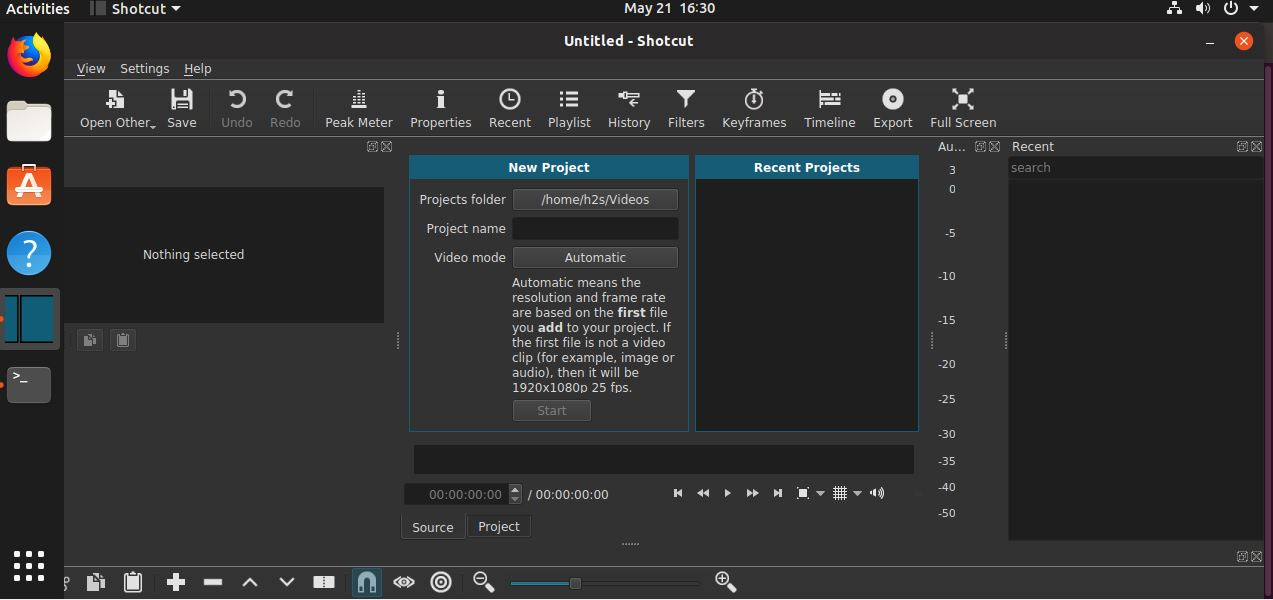TPM 2.0代表受信任的平台模块,它是一种加密芯片,需要手动或直接从制造商手动安装主板上。现在,这也是安装Windows 11操作系统的要求。因此,您必须在系统PC或笔记本电脑主板上拥有它。好吧,大多数情况下,在工厂设置中,芯片不会被激活,用户必须从BIOS启用它。尽管有些主板没有TPM,但提供了一个TPM头,我们可以在其中插入单独购买的芯片(尽管它也包含在某些板上)。
出色地,实际上,这个TPM是什么,,,,哪个正在阻止人们安装Windows 11?TPM是一个安全芯片,它是存储所有认证,身份验证和加密密钥的地方。这不是一个新事物,TPM原始标准是1.2在2014年取代了TPM 2.0,但是,由于后者不向后兼容,因此即使您拥有TPM 1.4,也无法在系统上运行Windows 11。
至少在台式机和笔记本专业产品中提供了值得信赖的平台模块,重要的主板制造商实际上提供了整个TPM芯片的选择。
因此,从安全角度来看,TPM很重要,因为它存储了有价值的信息,例如与该硬件相关的身份验证和加密的PIN,而不是与用户相关的,例如,智能卡是这种情况。因此,网络犯罪分子不仅需要窃取PIN代码,还需要窃取相关的硬件,并且需要绕过用户的生物特征识别功能以破解硬件。
TPM 2.0与“ Windows”(来自Windows 8或Windows Server 2008)和Linux(来自Linux内核4.0)一起使用。在Windows中,使用TPM,除其他外,用于“ BitLocker”驱动器加密。
因此,如果操作系统和软件应用程序支持TPM芯片,则创建一个受信任的计算平台来保护数据并确保我们的计算机免受数据窃取。
检查Windows 10或7上的TPM 2.0支持
如果您使用的是要安装Windows 11的计算机,则在执行其他操作之前,请检查系统是否具有TPM模块。
- 为此按赢键 + r
- 这将打开跑步盒子
- 现在,键入
tpm.msc在盒子里击中进入钥匙。
在本地计算机上的TPM管理上,您会收到一条消息“TPM准备使用“。这意味着您的系统具有此模块,并且已启用。
然而,如果您收到消息”兼容可信赖的平台模块(TPM)在这台计算机上找不到,验证该计算机具有1.2 tpm或更高版本,并且在BIOS中打开此计算机”这意味着您的系统没有TPM芯片,也没有在BIOS中启用它。因此,一旦检查您的系统BIOS是否具有此选项可以启用。